كيفية إصلاح خطأ 0xc000021a في Windows 10
How to fix error 0xc000021a in Windows 10
(How to fix error 0xc000021a in Windows 10) كيفية إصلاح خطأ 0xc000021a في Windows 10: هل قابلت رمز الخطأ 0xc000021a على جهاز يعمل بنظام Windows؟ إذا كانت الإجابة بنعم، فقد عثرت على صفحة الويب المناسبة لحل مشكلتك.
تعتبر أخطاء شاشة الموت الزرقاء، المعروفة أيضًا باسم BSOD، من أسوأ أنواع الأخطاء التي يتم التعامل معها، تحدث هذه الأخطاء في المقام الأول بسبب تعطل النظام أو خطأ فادح ويمكن أن تسبب مشكلات خطيرة مثل عدم استقرار النظام وفقدان البيانات وغيرها الكثير.
في معظم الحالات، تمنعك أخطاء الموت الزرقاء هذه من الوصول إلى نظام التشغيل Windows الخاص بك، لذلك، يصبح حل هذه الأخطاء أمرًا مهمًا للغاية وصعبًا بعض الشيء، يحدث الشيء نفسه مع خطأ رمز الإيقاف 0xc000021a على نظام التشغيل Windows.
لمساعدتك في استكشاف أخطاء رمز خطأ الموت الزرقاء 0xc000021a وإصلاحه، قدمت هنا دليلاً مفصلاً يغطي الحلول التي يمكنك اتباعها لإصلاحه. يغطي هذا الدليل أيضًا معلومات حول هذا الخطأ وسبب حدوثه وطرق الوقاية منه.
لذلك، دعونا نبدأ
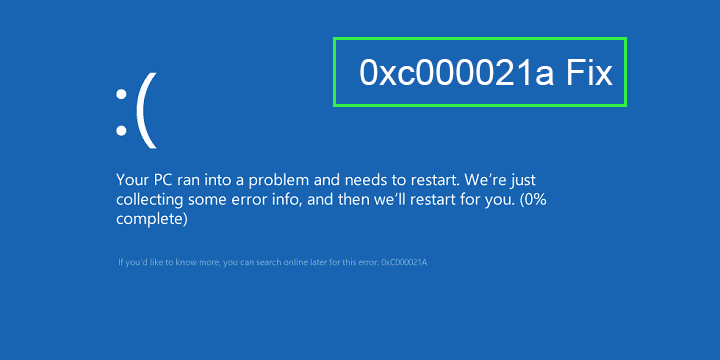
تفاصيل الخطأ:
ما هو خطأ رمز التوقف 0xc000021a؟
رمز الإيقاف 0xc000021a هو خطأ الموت الزرقاء، وفقًا لمايكروسوفت، يمثل رمز الخطأ هذا STATUS_SYSTEM_PROCESS_TERMINATED، مما يعني أن عملية التشغيل قد تم إنهائها بشكل غير متوقع.
يتم تشغيل رمز الخطأ هذا في المقام الأول عند تلف أو فشل أي من خدمات النظام الهامة، مثل WinLogon (winlogon.exe)، أو Service Host (svchost.exe)، أو النظام الفرعي لوقت تشغيل Client-Server (csrss.exe)، وما إلى ذلك.
في كافة السيناريوهات، يعني هذا الخطأ أنه لا يمكن ضمان أمان النظام. لذلك، يقوم نظام التشغيل Windows بنقلك إلى وضع kernel ويعرض شاشة الموت الزرقاء.
سبب خطأ الإيقاف 0xc000021a
سأدرج هنا جميع الأسباب ذات الصلة التي يمكن أن تسبب هذا الخطأ. ستساعدك هذه القائمة على معرفة السبب الحقيقي لمشكلة جهاز الكمبيوتر لديك.
برامج التشغيل والبرامج التي تم تكوينها بشكل خاطئ: هل قمت مؤخرًا بتثبيت الأجهزة والألعاب والبرامج وبرامج التشغيل وبعد ذلك بدأت تواجه مشكلات؟ إذا كانت إجابتك بنعم، فيمكنك فهم سبب ظهور هذا الخطأ، في الواقع، يؤدي تثبيت برامج التشغيل والبرامج غير المتوافقة إلى استبدال ملفات النظام الأصلية ويتسبب في حدوث خطأ فادح لجهاز الكمبيوتر.
ملف التسجيل المكسور: كما تعلمون جميعًا، فإن ملف التسجيل هو أهم ملف على جهاز الكمبيوتر، ويمكن أن يؤدي تحرير هذا الملف يدويًا إلى حدوث مشكلات خطيرة في النظام.
ملفات النظام المفقودة: يبدو أن جهاز الكمبيوتر الخاص بك به بعض ملفات النظام المفقودة، قد يكون ملف النظام هذا ملف dll أو ملف exe أو ملف sys أو ملف ocx وما إلى ذلك، عندما تتلف هذه الملفات أو يتم حذفها أو استبدالها ببرنامج آخر، يبدأ النظام في التسبب في العديد من أخطاء الموت الزرقاء بما في ذلك رمز الخطأ 0xc000021a.
مشكلات الأجهزة: في أغلب الأحيان يتسبب فشل الأجهزة أيضًا في حدوث نفس المشكلة، قد يكون القرص الصلب أو ذاكرة الوصول العشوائي أو أي جزء آخر من الأجهزة مكسورًا، إذا أمكن، قم بإزالة كافة الأجهزة الطرفية الإضافية من جهاز الكمبيوتر وحاول تشغيل جهاز الكمبيوتر باستخدام الحد الأدنى من الأجهزة.
كيفية إصلاح خطأ 0xc000021a وبدء تشغيل جهاز Windows بشكل طبيعي
وهنا، أقدم لك عدة طرق لإصلاح هذا الخطأ وإصلاحه.
الطريقة الأولى: استخدام أداة إصلاح الكمبيوتر Outbyte
إذا تمكنت بطريقة أو بأخرى من بدء تشغيل جهاز الكمبيوتر بعد عدة عمليات إعادة تشغيل، فقم فورًا بتثبيت أداة Outbyte PC Repair Tool وفحص المشكلات وحلها بسهولة، بمجرد قيامك بفحص جهاز الكمبيوتر باستخدام هذه الأداة، فإنها تسرد جميع المشكلات وتمنحك زر إصلاح واحد لإصلاح كل تلك المشكلات، قد تكون هذه هي الطريقة الأسهل لإصلاح خطأ الموت الزرقاء 0xc000021a.
يتكون Windows من عدد كبير من dll files, exe files, sys files, various types of services, databases,الملفات وما إلى ذلك، لذلك ليس من الممكن الاستمرار في مراقبة جميع الملفات دائمًا، تعمل أداة تحسين الكمبيوتر الرائعة على إصلاح الأضرار وإصلاح الأخطاء وتحديث النوافذ وبرامج التشغيل وإزالة أنواع مختلفة من الأخطاء بصمت .
تقوم أداة Outbyte PC Repair Tool بجميع المهام المذكورة أعلاه بسهولة وتوفر لك بيئة Windows سلسة وخالية من الأخطاء للعمل حتى تتمكن من التركيز على عملك فقط.
3 خطوات لإصلاح هذا الخطأ
الخطوة 1. قم بتنزيل أداة إصلاح الكمبيوتر Outbyte[حجم الملف: 16.4 ميجابايت].
الخطوة 2. قم بفحص جهاز الكمبيوتر الذي يعمل بنظام Windows.
الخطوة 3. انقر فوق الزر “إصلاح” لإصلاح الخطأ.
الطريقة الثانية: تشغيل أمر DISM في موجه الأوامر
الخطوة 1: إذا كنت تحصل على نافذة الإصلاح التلقائي، فانقر على خيار متقدم ثم حدد موجه الأوامر.
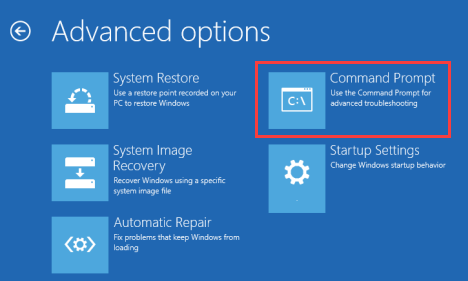
1_advanced_option_cmd
الخطوة 2: تشغيل الأمر التالي:
Dism /image:C:\ /cleanup-image /revertpendingactions
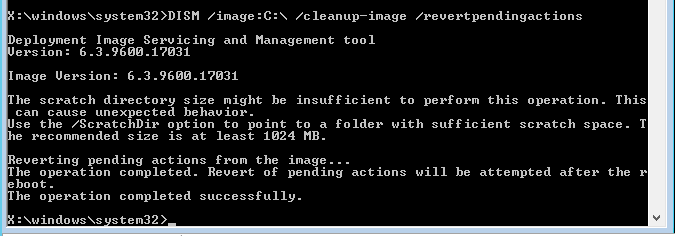
2_dism
الخطوة 3: دع العملية تنتهي. بعد ذلك قم بتشغيل أداة System File Checker باستخدام نفس موجه الأوامر. قم بتشغيل الأمر التالي:
SFC /SCANNOW
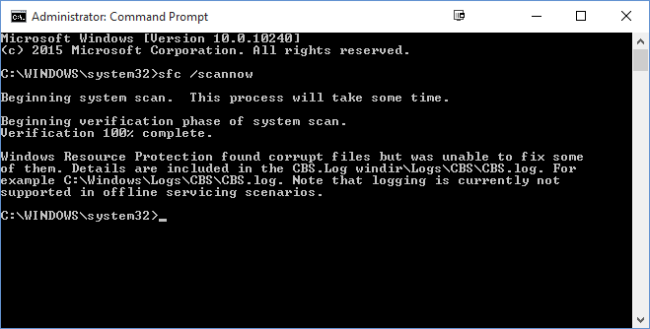
مسح SFC الآن
الطريقة الثالثة: استعادة جهاز الكمبيوتر الخاص بك
إذا قمت بإنشاء نقطة استعادة النظام في وقت سابق فأنت محظوظ. يمكنك ببساطة استعادة جهاز الكمبيوتر الخاص بك بنقطة سابقة وإصلاح هذا الخطأ بسهولة أكبر.
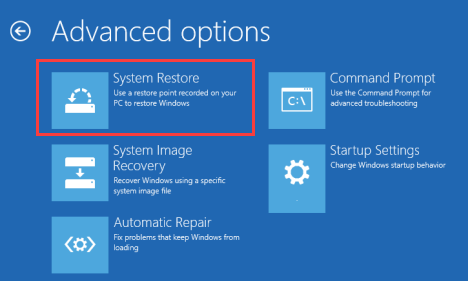
3_استعادة النظام
الطريقة الرابعة: تعطيل فرض توقيع برنامج التشغيل
يعد هذا خيارًا رائعًا آخر لإصلاح رمز الخطأ هذا.
الخطوة 1: انتقل إلى الخيارات المتقدمة > إعدادات بدء التشغيل . هنا اختر لا 7 خيار تعطيل فرض توقيع برنامج التشغيل وإعادة تشغيل جهاز الكمبيوتر الخاص بك .
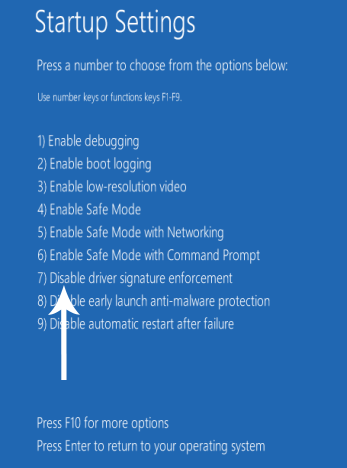
إعدادات البدء
كيفية منع أخطاء الموت الزرقاء مثل رمز الخطأ 0xc000021a؟
لقد قمت أدناه بمشاركة بعض من أفضل النصائح التي يمكنك اتباعها لمنع أخطاء الموت الزرقاء –
– حافظ على تحديث نظام التشغيل Windows وبرامج التشغيل لديك – نظرًا لأن أخطاء شاشة الموت الزرقاء تحدث في المقام الأول بسبب برامج التشغيل غير المتوافقة وعمليات تثبيت Windows غير المتوافقة، فقد يكون الحفاظ على تحديث برامج التشغيل ونظام التشغيل Windows الخاص بك هو أفضل شيء يمكنك القيام به، يمكنك تحديث Windows مباشرة من إعدادات Windows Update، وبالنسبة لبرامج التشغيل، يمكنك استخدام برامج تحديث برامج التشغيل .
– تجنب برامج الطرف الثالث – يمكن أن تسبب برامج الطرف الثالث، وخاصة المريبة، مشكلات وتسبب أخطاء الموت الزرقاء، لذلك، تجنب تثبيت برامج الطرف الثالث من مصادر غير معروفة.
– استخدم برنامج مكافحة فيروسات موثوقًا – على الرغم من أن Windows يأتي مزودًا بـ Windows Defender افتراضيًا، إلا أنه من الجيد دائمًا استخدام برنامج مكافحة فيروسات أكثر كفاءة لحماية جهاز الكمبيوتر الخاص بك من أنواع مختلفة من البرامج الضارة والفيروسات والتهديدات.
خاتمة
في هذه المقالة، حاولت أن أخبرك فقط بالطريق الموصى بها بشدة لكيفية إصلاح خطأ 0xc000021a في Windows 10، إذا حصلت على أي طرق تأكيد إضافية لحل هذه المشكلة، فيرجى مشاركة معرفتك القيمة في مربع التعليق.
قد يعجبك هذا
إصلاح خطأ 0x80070643 لنظام تشغيل Windows
5 طرق لفتح قائمة بدء التشغيل المتقدمة في نظامي التشغيل Windows 10 و11
إصلاح خطأ R6008 على أنظمة التشغيل Windows 10 و11 وWindows Server
حل مشكلة مستكشف Windows لا يقوم بتحميل Windows 10/11
إصلاح خطأ dwm.exe – 0xc0000142 في نظام Windows 10 و11

